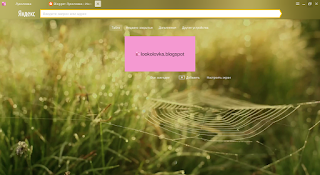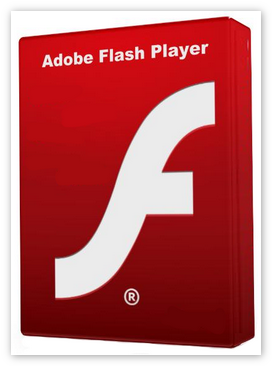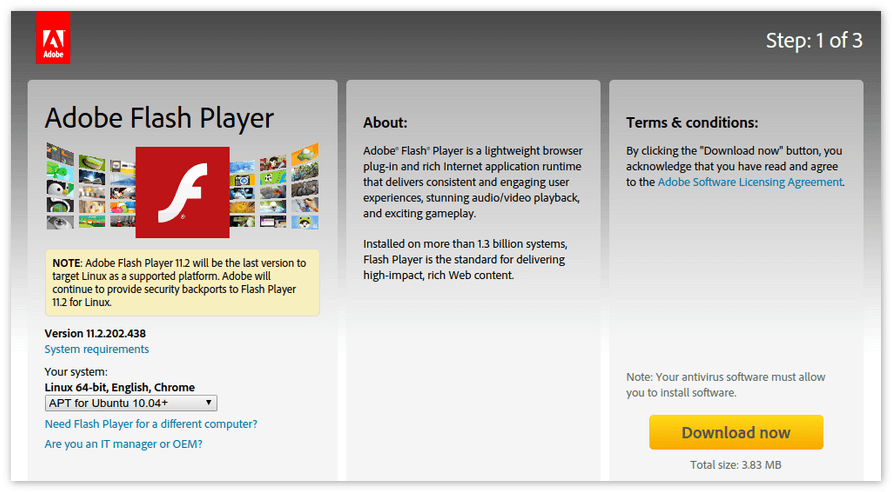Луколовка
вторник, 3 января 2017 г.
Установка Яндекс.Браузер и Adobe Flash Player для него в Ubuntu 16.10
Установить бета-версию Яндекс.Браузер в Ubuntu 16.10 из репозитория Яндекс можно одной командой в консоли:
echo «deb http://repo.yandex.ru/yandex-browser/deb/ beta main» | sudo tee -a /etc/apt/sources.list.d/yandex-browser-beta.list > /dev/null && wget http://repo.yandex.ru/yandex-browser/YANDEX-BROWSER-KEY.GPG -O- | sudo apt-key add — && sudo apt-get update && sudo apt-get install -y yandex-browser-beta
Или можно установить несколькими командами или скачать и установить вручную:
wget -q -O — https://repo.yandex.ru/yandex-browser/YANDEX-BROWSER-KEY.GPG | sudo apt-key add —
sudo sh -c ‘echo «deb [arch=amd64] http://repo.yandex.ru/yandex-browser/deb beta main» > /etc/apt/sources.list.d/yandex-browser-beta.list’
sudo apt-get update
sudo apt-get install yandex-browser-beta
Увы или к счастью после установки вы не обнаружите Adobe Flash Player в нем, но это можно исправить нехитрыми телодвижениями.
sudo apt-get install pepperflashplugin-nonfree
Установка Adobe Flash Player в Linux
Никогда бы не подумал, что буду писать статью о том, как установить Adobe Flash Player в Linux. Дело в том, что Flash Player, на мой взгляд, абсолютно не нужный, громоздкий, ресурсоёмкий и опасный элемент. Но за последние две недели ко мне обратились три человека с таким вопросом, видимо осеннее обострение , а значит пришло время.
Если вы думаете, что я просто возьму и напишу, как установить это мракобесие «сверхсовременное технологическое решение», в вашу операционную систему, то вы ошибаетесь. Пожалуй для начала я попробую вас отговорить от этой затеи, а уж если мои увещивания вас не убедят, то что же поделать, помогу.
Эта статья написана в продолжение цикла статей о работе в Linux. Прошлую статью на эту тему: Как убрать тиринг в Linux с Nvidia, с AMD и Intel в XFCE, в KDE и в Firefox
Итак, для начала давайте рассмотрим для чего же Adobe Flash Player вообще применяется:
- При создании баннерных профилей на сайте (если хотите смотреть чьи-то доисторические тяжелые баннеры то валяйте);
- Для создания промо-разделов сайта или промо-блоков (если желаете смотреть промо разделы сайтов, чьи создатели игнорируют HTML5);
- Для реализации возможности воспроизведения видео и музыки на сайте. До сих пор встречаются сервисы потоковой трансляции видео(стримов) использующие ЭТО (аналогично, не нужно, так как есть гораздо более эффективный, не требующий дополнительных расширений HTML5);
- При создании интерактивных форм на сайте ( уже лет 100 так никто не делает );
- Flash используется для разработки развлекательных игр, с целью привлечения определенной аудитории (те разработчики, которые по старинке зарабатывают деньги, на школьниках, предлагая сделанные в прошлом десятилетии игры заслуживают отдельного котла в аду) ;
- Технология Flash применяется для разработки flash-версии сайта. (никто уже лет 10 не делает сайты на флеш).
Если не брать во внимание дикие тормоза и архаичность то, что технология флеш обладает недостаточной производительностью и не отвечает современным стандартам, она обладает одним «потрясающим» качеством — небезопасность.
Так же считаю долгом вам рассказать, что Adobe планирует отказаться от поддержки Flash player к 2020 году, о чем написали здесь.
И раз уж вывсё таки настаиваете, то получайте то, ради чего вы сюда пришли (нет, не устанавливайте себе ЭТО. ).
Cкачать Flash player для Linux
Вне зависимости от того, каким Linux дистрибутивом вы пользуетесь, можно скачать флеш плеер с официального сайта по этой ссылке https://get.adobe.com/ и скопировать в /usr/lib/adobe-flashplugin/
Установка Flash player в Linux Mint и Ubuntu
Если предыдущий вариант как то не пошёл или желаете способ для установки флеш плеера конкретно в Linux Mint и Ubuntu выполните в терминале одну из двух команд:
Установка Flash player в Archlinux и Manjaro
В Арчлинукс и производных пользователи сделали так называемый плагин адаптер для PPAPI и NPAPI
или если вы пользуетесь pacaur то:
Установка Flash player на Fedora, CentOS и Red Hat (RHEL)
Первым делом подключим репозитории Adobe:
Далее вводим команду непосредственной установки в зависимости от того какой rpm дистрибутив вы используете:
Установка Flash player yandex browser в Linux
Ни для кого не секрет, что Яндекс браузер делается на базе Chromium, а это значит, что не нужен никакой отдельный способ установки Flash плеера в Yandex браузере. Используйте те же методы, что были описаны выше.
Проверить работает ли у вас в браузере Flash можно пройдя по ссылке https://get.adobe.com/ru/flashplayer/about/
Если вы пользуетесь Chrome, Opera или Yandex браузерами, то введите в адресной строке
На выходе получите примерно такой вид как на скриншоте
Для Firefox в адресной строке браузера введите about:plugins
Вот собственно и всё, если Flash player вам всё таки нужен и без него никак, то устанавливайте его на свой страх и риск.
Установка Yandex Browser Adobe Flash Player на Ubuntu
Технология Flash уже изжила себя, однако еще используется на многих страницах и в браузерных играх. Именно поэтому для любой операционной системы понадобится Флэш плеер от фирмы Adobe. В данной статье рассмотрим, что из себя представляет версия проигрывателя Flash Player для Yandex browser в ОС Linux.
Итак, как мы уже говорили Flash Player адаптирована под многие платформы и обладает открытым исходным кодом. Данное приложение реализовано в виде плагина для обозревателей, используемого для воспроизведения мультимедийного контента. Сюда же относится аудио и видео в реальном времени.
Флеш плеер был создан Macromedia для того, чтобы поддерживать специфический формат SWF. Он отвечает за трехмерную графику и сочетает в себе сценарии и воспроизведение мультимедиа. Когда-то его распространенность была в пределах 90%, что являлось эталоном в анимации, разработке браузерных игр и другого контента в страницах сети. Начиная с 2012 года, компания заявила, что не будет выпускать новые версии для Linux, однако уже в 2016 году стало известно, что разработки продолжились. В данный момент для Ubuntu в Yandex Browser доступна версия 25 flash player.
Особенности Флеш плеера в Линукс
К сожалению, технология не совершенствуется для данной операционной системы. Следовательно последняя версия flash player для Yandex браузера не работает в Linux. А значит и установка новой модификации невозможна.
Достать программу можно следующим образом:
- Через Хромиум скачать соответствующий плагин.
- Применить репозитории с готовым пакетом приложения.
Как настроить Flash Player Ubuntu
Плагин после установки будет готов к своей работе, однако и тут можно настроить под конкретного пользователя приложение. Что же можно настроить в данной версии:
- Права доступа к вебкамере, микрофону.
- Настроить кэш внутреннего хранилища.
Процесс довольно простой и не требует особых навыков и добавления сторонних репозиториев.
Матвеев Андрей Сергеевич
Решил попробовать Яндекс Браузер в ubuntu 14.04 LTS.
Все круто, все понравилось, много софта полезного, такого типа как: блокировка рекламы, прокси, скачивание видео/аудио с ВК, YouTube и тд.
Решил зайти посмотреть на YouTube ролик, и вот не задача. Не работает видео, просит обновить adobe flash player, были танцы с бубном. Даже Мануалы разные пробовал, и гугли типо:
Как установить adobe flash player Яндекс Браузер ubuntu
Как установить flash Яндекс Браузер ubuntu
И везде в принципе один и тот же мануал, но почему то не работало. Везде пишут, что нужно просто вбить команду:
sudo apt-get install pepperflashplugin-nonfree
sudo update-pepperflashplugin-nonfree —install
но была ошибка ключа, тогда и помог wiki.debian
gpg —keyserver pgp.mit.edu —recv-keys 1397BC53640DB551
gpg —export —armor 1397BC53640DB551 | sudo sh -c ‘cat >> /usr/lib/pepperflashplugin-nonfree/pubkey-google.txt’
sudo update-pepperflashplugin-nonfree —install
и ребутнул браузер и все хорошо) всем успехов)
Проигрывание видео в браузере
Видео каких форматов можно проигрывать в браузере?
Бета-версия Яндекс.Браузера умеет открывать видеофайлы со следующими расширениями: mp4 , flv , swf , avi , webm , mpg , ogv , x-m4v , wmv , m4v .
Видеофайлы с расширениями mov и quicktime не поддерживаются.
Просмотр видео в отдельном окне
Вы можете просматривать видео в отдельном окне браузера. Например, можно одновременно запустить программу и видеоинструкцию к ней. Окно с видеоплеером отображается поверх всех остальных окон, в какой бы программе вы ни работали. Окно можно перетащить в любое место экрана или изменить размеры окна. Если свернуть браузер, видео продолжит проигрываться. Если видео имеет формат HTML5 и содержит субтитры (например, на Youtube у таких видео есть значок на панели управления), они тоже появятся в новом окне.
По умолчанию видео открывается в отдельном окне, когда вы переключаетесь на другую вкладку или программу. Если этого не случилось:
Для быстрого управления используйте горячие клавиши.
| Поставить на паузу / снять с паузы | Space |
| Перемотать на 5 секунд вперед | → |
| Перемотать на 5 секунд назад | ← |
| Поставить на паузу / снять с паузы | Space |
| Перемотать на 5 секунд вперед | → |
| Перемотать на 5 секунд назад | ← |
Вы также можете замедлить или ускорить видео. Для этого нажмите → Скорость и выберите из списка нужное значение.
Вы можете скрыть кнопку выноса видео или его автоматическое воспроизведение в другом окне:
Если вы хотите запретить вынос видео в отдельное окно, отключите обе опции.
Проблемы с видео
Видео не воспроизводится, а загружается на компьютер
Если владелец сайта запретил открывать файл в Яндекс.Браузере, файл загружается на компьютер пользователя. Чтобы открыть его в браузере, перетащите в окно браузера значок загруженного файла, появившийся справа от Умной строки, или нажмите клавиши Ctrl + O и выберите нужный файл в папке Загрузки.
Проблемы при воспроизведении видео
Если в браузере вместо видео отображается черный экран, дрожит изображение в онлайн-играх, видео долго загружается, постоянно тормозит или останавливается\nпри переходе в полноэкранный режим, попробуйте решить проблему одним из способов.
Проверьте, не запрещено ли в настройках проигрывание Flash.
Иногда проигрыванию аудио или видео мешает режим Турбо. Чтобы его отключить:
Возможно, в браузере включено расширение, которое блокирует flash-баннеры и ролики. Чтобы отключить его:
Попробуйте включить или отключить аппаратное ускорение:
Проверьте, воспроизводится ли проблема.
Проверьте, воспроизводится ли проблема.
Если проблема осталась, напишите в службу поддержки через форму обратной связи. В письме укажите, что драйверы обновлены.
Не воспроизводится защищенный контент
Если не воспроизводится видео c защищенным контентом (например, на Кинопоиске) :
Устаревший браузер может не поддерживать технологии для быстрой загрузки видео. Установите последнюю версию браузера.
При первом запуске браузера могут подключиться не все плагины, необходимые для корректной работы системы шифрования контента. Чтобы исправить эту ошибку, перезапустите браузер — плагины подключатся автоматически.
Ошибка «Модуль Adobe Flash Player заблокирован, так как он устарел»
Если под Умной строкой появляется сообщение «Модуль Adobe Flash Player заблокирован, так как он устарел» , обновите Flash Player. Для этого:
Браузер не поддерживает NPAPI и Unity
Яндекс.Браузер больше не поддерживает модуль NPAPI, на основе которого сделан Unity Web Player. Эта технология устарела, компания Unity также перестала поддерживать этот модуль. Подробнее об этом вы можете узнать в Блоге Яндекс.Браузера.
Установите новую, более безопасную версию Adobe Flash Player c поддержкой PPAPI.
В браузере под Linux не работает видео
Если не воспроизводится видео в формате HTML5 или видео c защищенным контентом (например, на Кинопоиске) :
Установите модуль Adobe Flash Player :
Не могу отключить автозапуск видео при переходе на сайт
При переходе на некоторые сайты автоматически начинает проигрываться видео. К сожалению, в Яндекс.Браузере нет возможности запретить автозапуск видео на сайте.
Проигрывание видео в браузере
Видео каких форматов можно проигрывать в браузере?
Бета-версия Яндекс.Браузера умеет открывать видеофайлы со следующими расширениями: mp4 , flv , swf , avi , webm , mpg , ogv , x-m4v , wmv , m4v .
Видеофайлы с расширениями mov и quicktime не поддерживаются.
Просмотр видео в отдельном окне
Вы можете просматривать видео в отдельном окне браузера. Например, можно одновременно запустить программу и видеоинструкцию к ней. Окно с видеоплеером отображается поверх всех остальных окон, в какой бы программе вы ни работали. Окно можно перетащить в любое место экрана или изменить размеры окна. Если свернуть браузер, видео продолжит проигрываться. Если видео имеет формат HTML5 и содержит субтитры (например, на Youtube у таких видео есть значок 
По умолчанию видео открывается в отдельном окне, когда вы переключаетесь на другую вкладку или программу. Если этого не случилось:
Для быстрого управления используйте горячие клавиши.